Amazon Prime به درستی در Microsoft Edge بارگیری نمی شود
Microsoft Edge مرورگر وب پیشفرض منتخب در ویندوز 11(Windows 11) و ویندوز 10(Windows 10) است و مورد علاقه برخی از کاربران است. اکنون، وقتی نوبت به استفاده از مرورگر وب می رسد، ما تمایل داریم که رسانه های زیادی را با این موارد مصرف کنیم، و Edge نیز از این قاعده مستثنی نیست. یکی از برترین وب سایت های رسانه ای آمازون پرایم(Amazon Prime) است، سرویسی که برای رقابت با نتفلیکس(Netflix) طراحی شده و به کسانی که علاقه زیادی به خرید از آمازون(Amazon) دارند، تخفیف می دهد .
برخی از کاربران گزارش داده اند که Amazon Prime به درستی در مرورگر مایکروسافت اج(Microsoft Edge) بارگذاری نمی شود . با این حال، اگر از طرفداران این مرورگر وب هستید، این احتمال وجود دارد که نتوانید این سریال محبوب را از طریق مایکروسافت اج تماشا کنید. (Microsoft Edge)نگران نباشید(Worry) ، زیرا ما می توانیم در این زمینه کمک کنیم. به هیچ وجه به شما اجازه نمی دهیم این سریال تاثیرگذار را که امیدوارم در فصل های آینده بسیار بهتر شود، از دست بدهید.
Amazon Prime در Edge بارگیری نمی شود
اگر ویدیوی Amazon Prime برای شما در Microsoft Edge به درستی کار نمیکند یا به درستی بارگیری نمیشود و پیام (Microsoft Edge)مرورگر پشتیبانی نشده(Unsupported browser) را مشاهده میکنید ، پیشنهاد میکنیم مراحل این مقاله را دنبال کنید تا کارها را راهاندازی کنید:
- حافظه پنهان مرور Edge را پاک کنید
- تنظیمات مرورگر Edge را بازنشانی کنید
- Edge را از طریق تنظیمات تعمیر کنید
- عیب یاب فروشگاه مایکروسافت(Microsoft Store Troubleshooter) را اجرا کنید
- پیشنهادات دیگر
لطفاً(Please) ابتدا کل پست ها را مرور کنید و سپس تصمیم بگیرید که کدام اصلاحات را ابتدا می خواهید امتحان کنید.
1] حافظه پنهان مرور Edge را پاک کنید
حافظه پنهان مرور Edge، تاریخچه و غیره را پاک(Clear Edge browsing cache, history, etc) کنید و سپس دوباره امتحان کنید و ببینید کمک می کند یا خیر.
2] تنظیمات مرورگر Edge را بازنشانی کنید

برای بازنشانی مرورگر جدید Edge مبتنی بر Chromium ، این مراحل را دنبال کنید:
- مایکروسافت اج را باز کنید
- روی باز کردن تنظیمات کلیک کنید
- به Reset Settings بروید
- (Click)بر روی Restore settings(Restore) به مقادیر پیش فرض خود کلیک کنید.
3] Edge را از طریق تنظیمات تعمیر کنید

برای نصب مجدد یا تعمیر مرورگر مایکروسافت اج(reinstall or repair the Microsoft Edge browser) در ویندوز 11، موارد زیر را انجام دهید:
- Press Win+I تا تنظیمات ویندوز 11(Windows 11) باز شود
- تنظیمات برنامه را انتخاب کنید
- در سمت راست روی Apps and features کلیک کنید
- Edge را در لیست برنامه ها جستجو کنید
- هنگامی که Microsoft Edge ظاهر شد، روی پیوند 3 نقطه کلیک کنید
- از قسمت Flyout Modify را انتخاب کنید
- در نهایت روی Repair کلیک کنید تا نصب مجدد مرورگر Edge شروع شود.(Edge)
4] عیب یاب فروشگاه مایکروسافت را (Microsoft Store Troubleshooter)اجرا(Run) کنید
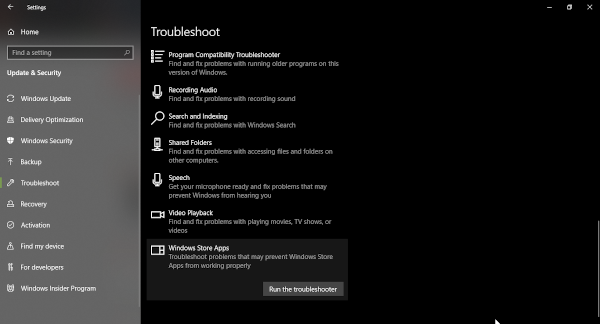
مرحله بعدی این است که عیبیاب فروشگاه مایکروسافت(Microsoft Store troubleshooter) را اجرا کنید ، و ما میتوانیم این کار را با فعال کردن منوی Start انجام دهیم ، سپس به Settings > Update و Security > Troubleshoot بروید . پس از آن، مطمئن شوید که برنامههای فروشگاه ویندوز(Windows Store) را انتخاب کرده و در نهایت، Troubleshooter را انتخاب کنید.
بنشینید(Sit) و منتظر بمانید تا کار را تمام کند قبل از آزمایش اینکه آیا برنامه Amazon Prime اکنون در Microsoft Edge کار می کند یا خیر .
4] پیشنهادات دیگر
پیشنهادات دیگر ما که می توانید در نظر بگیرید:
- دستگاه خود را مجددا راه اندازی کنید.
- مطمئن شوید که دستگاه یا مرورگر وب شما آخرین به روز رسانی ها را دارد.
- دیگر فعالیت های اینترنتی را متوقف کنید.
- ارتباط اینترنت خود را بررسی کنید.
- هر سرور VPN یا پروکسی را غیرفعال کنید.
امیدوارم چیزی در اینجا به شما کمک کرده باشد.
Related posts
Amazon Prime vs Netflix vs Hotstar - بهترین خدمات جریان؟
Setup Parental Controls برای YouTube، Netflix، Amazon Prime، HBO Max و بیشتر
25 بهترین فیلم در آمازون پرایم برای تماشای هم اکنون
6 انیمه کم ارزش در آمازون پرایم
نحوه حذف دکمه MENU Extensions از Microsoft Edge toolbar
غیرفعال کردن همگام سازی برای همه User Profiles در Microsoft Edge با استفاده از Registry
رفع این extension error در Microsoft Edge couldn't load
نحوه اجرای Google SafeSearch در Microsoft Edge در Windows 10
اضافه کردن Home button به Microsoft Edge browser
Microsoft Edge نگه می دارد Auto-resetting در Restart در Windows 10
چگونه برای نشان دادن Favorites Bar در Microsoft Edge در Windows 10
غیر فعال کردن Address Bar Drop-down List Suggestions در Microsoft Edge
چرا برخی از پسوند ها در Microsoft Edge browser از دست رفته اند؟
نحوه خاموش کردن Microsoft Edge اطلاعیه های فشار وب سایت
نحوه پنهان کردن Title Bar با Vertical Tabs در Microsoft Edge
سیاست های به روز رسانی پیکربندی شده است، اما نادیده گرفته خواهد شد - Microsoft Edge
چگونه برای محدود کردن Media Autoplay در Microsoft Edge browser
نحوه استفاده از Smart Copy در Microsoft Edge
چگونه Collections feature را در Microsoft Edge browser فعال کنیم
Microsoft Edge نمی خواهد در ویندوز 11/10 باز
